空白セルを一気に選択しデータ入力

Excelの表中の空白セルを一気に選択する方法
Excelで作成された表の中で空白セル(入力されていないセル)を一気に選択するには、まず対象となる表全体を選択。
ドラッグして表を選択しても良いのですが、Excel2003以降のVersionであれば
1表の中のどれか1つセルを選択し
2Ctrl+Aのキーボードショートカットで表全体が選択することができます。
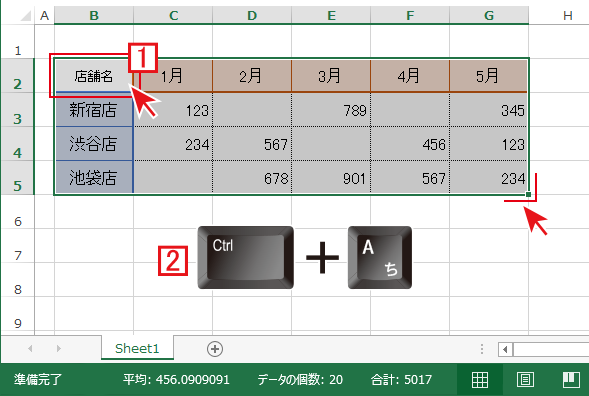
3[ホーム]タブの4[編集]から5[検索と選択]→6条件を選択してジャンプ
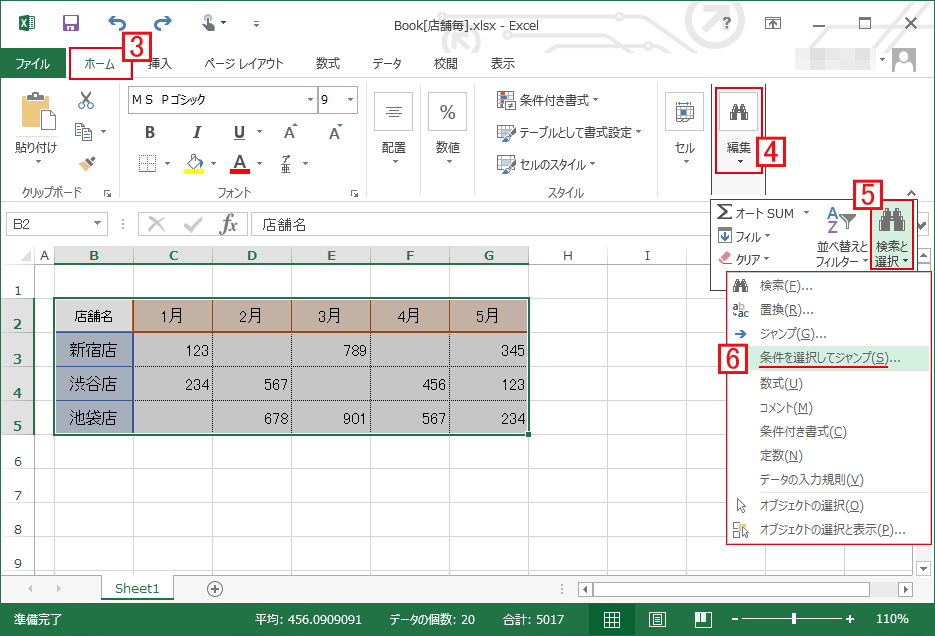
[選択オプション]が開くので[空白セル]を選択すると
![[選択オプション]から[空白セル]を選択](https://excel-microsoft.info/wp-content/uploads/003/003005_003.png)
表中の空白セルのみ選択できます。
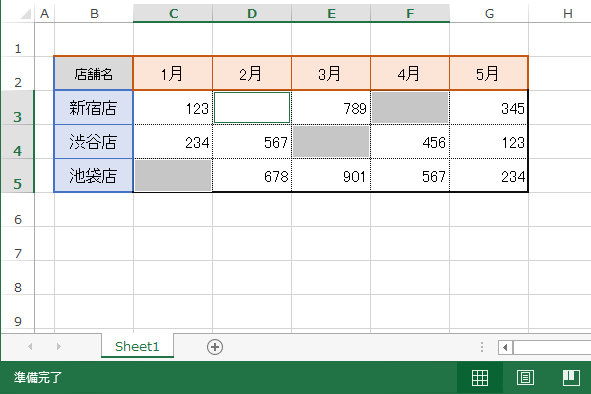
ショートカットから空白セルを選択するには
Ctrl+Gで[ジャンプ]ウィンドウが表示されるので[セルを選択]をクリックすると
![[Ctrl+G]で[ジャンプ]ウィンドウが表示されるので[セルを選択]](https://excel-microsoft.info/wp-content/uploads/003/003005_002.png)
メニューから選択した時、同様[選択オプション]が表示されます。
![[選択オプション]から[空白セル]を選択](https://excel-microsoft.info/wp-content/uploads/003/003005_003.png)
以下のように空白セルのみ選択されます。
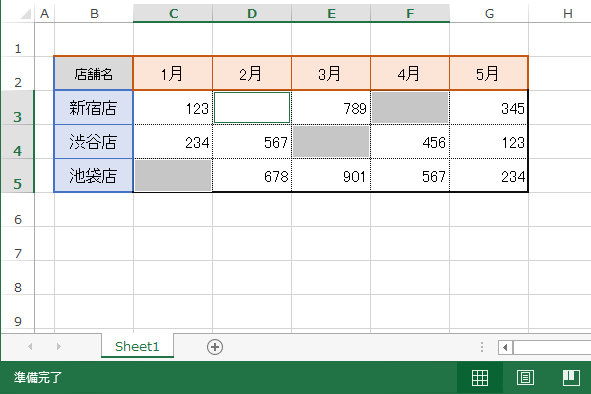
選択された空白セルに順番に文字を入力する
選択された空白セルに文字を入力する場合、①に文字入力し、Enterで②に選択が移動・・で順番に文字を入力することができます。
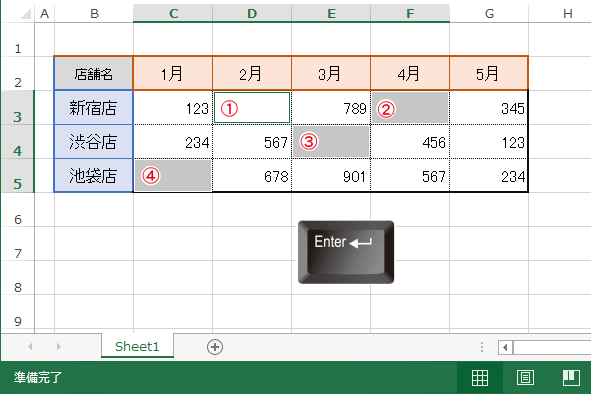
選択された空白セルに一気に同じ文字を入力する
選択された空白セルに一気にすべて同じ文字を入力する場合は、文字入力後にEnter+Ctrlで。
![選択された空白セルに一気にすべて同じ文字を入力する場合は[Enter]+[Ctrl]](https://excel-microsoft.info/wp-content/uploads/003/003005_006.png)


空白セルを一気に選択しデータ入力へのコメント